
皆様こんにちは。SB C&Sの下山です。
先ごろ、DGX Sparkの国内販売がついに解禁されました。これに伴い、弊社販売分についても、お客様への出荷に向けた準備が着実に進められています。本記事では、一足先に到着した社内検証用機体を用いて、DGX Sparkを改めてご紹介いたします。(製品発表時の様子については弊社ブログの速報記事も併せてご参照ください。)
目次
はじめに
なぜこのマシンが注目されているのか
従来、ある程度大規模なモデルを開発したり、高性能な推論環境を手に入れたりするには、強力なGPUを搭載したサーバーやワークステーションを用意するしかありませんでした。
そうした状況の中で手のひらサイズながら128GBの統合メモリを備え、最大で2,000億パラメータ級のモデルを動作させることができる「DGX Spark」が、わずか3,000ドル程度(初報時の予価)で発表されたのです。
サーバーとGPUそれぞれに数万ドルを要することも少なくないなか、DGX Sparkの価格優位性は圧倒的でした。
外観の様子
それでは早速、Sparkのパッケージを見ていきましょう。

外箱は24x24x15㎝程度の寸法です。
パッケージは、上質な紙箱にNVIDIAのロゴがあしらわれたシンプルなデザインです。
Sparkのイラストなどはなく、控えめながらも開封への期待感を高める仕上がりになっていると感じました。
開封・同封物
パッケージを開封すると、最初にSpark本体が現れます。
Sparkは自らをWi-Fiホットスポットとして動作させる機能を備えており、作業端末をこのホットスポットに接続することで、電源を接続するだけでセットアップを進めることができます。

本体の下にはACアダプターのコードとクイックスタートガイドが収納されており、さらにその下にACアダプター本体が収められています。
クイックスタートガイドには、Spark本体のホットスポットに接続するためのSSIDなどが記載されているため、紛失しないよう注意して保管してください。


また、電源アダプターはアース極付きの3ピンタイプが採用されておりますので、適合するコンセントをご利用いただくか変換コネクタを事前にご用意ください。
本体の様子
天面・前面・側面

Sparkのフロント面は、DGXプラットフォームのベゼルと同様の構造を採用しており、金属メッシュ状の素材が用いられています。スイッチやLEDインジケーターなどの要素は配置されておらず、全体的なデザインの印象としては初代DGX-1に通じるデザインが印象的です。
両サイドと天面は金属のパネルで覆われ、機能的な装飾は一切排されたシンプルな構造となっています。
底面


底面には、取り外し可能なパネルがマグネットで固定されています。パネルを取り外すとWi-Fi / Bluetoothのアンテナが確認できます。
背面・I/F類

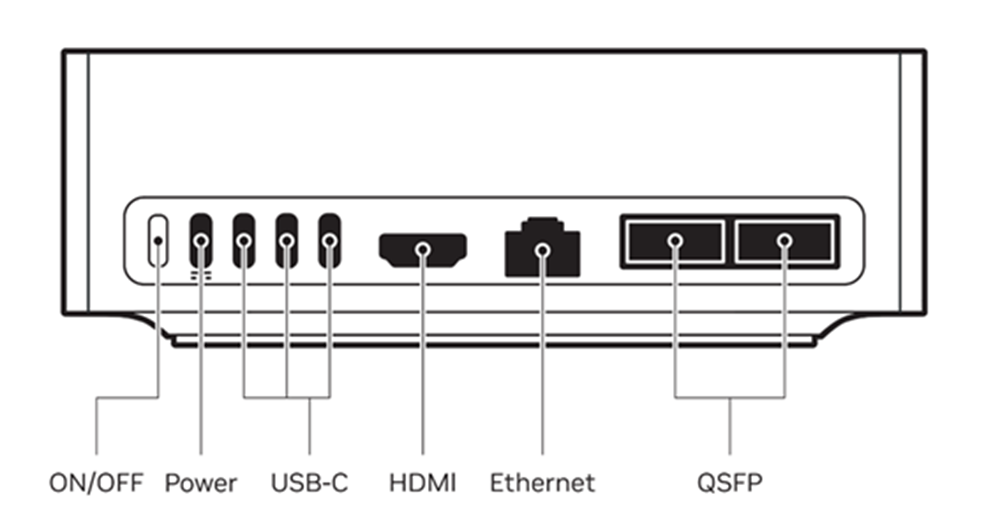
背面にはSparkに搭載されている各種I/Fが集約されています。
その内訳は
-
Sparkのスタック構成や高速ネットワークへの接続に用いるQSFP※が2ポート
-
10GbEのRJ45が1ポート
-
映像出力のためのフルサイズHDMI端子が1ポート
-
周辺機器の接続や映像出力、電源供給に用いられるType-Cが4ポート
となっています。
※DGX SparkのQSFPポートはConnectX-7コントローラーによって制御されており、1ポートあたり最大200Gbpsの通信速度を実現します。ConnectX-7はRDMA/RoCEやハードウェア暗号化(TLS/IPsec/MACsec)など、AI・HPC・データセンター用途に特化した高速・低遅延・オフロード機能を備えた非常に高性能なスマートNICです。
メーカー公式ページ
これらのI/Fのうち、USB Type-Cポートに関しては左端のポートは電源供給専用として指定されています。
また、Type-Aコネクタは非搭載です。既存のType-Aコネクタ採用機器を利用される場合、別途Type-Cハブ等をご用意いただく必要があります。
また、弊社でUSBドングルを用いるタイプのキーボードを使用して検証を行ったところ、Sparkのセットアップウィザードが入力機器の接続を検出せず進行不能となる事象が発生しました。機器間の相性による可能性も考えられますが、この点については注意が必要かと思われます。
初回起動とセットアップの流れ
通電テストと初期セットアップ
開梱直後のSparkは、電源スイッチを押さずとも、ACアダプターを接続するだけで自動的にパワーオンしてしまうため、電源の接続前にネットワークと映像出力の結線を完了させるようにしてください。なお、SparkのセットアップにはDHCPが有効化された有線、もしくは無線ネットワークが必要です。
電源を接続するとSparkが起動し、モニターを接続している場合は次のような表示となります。
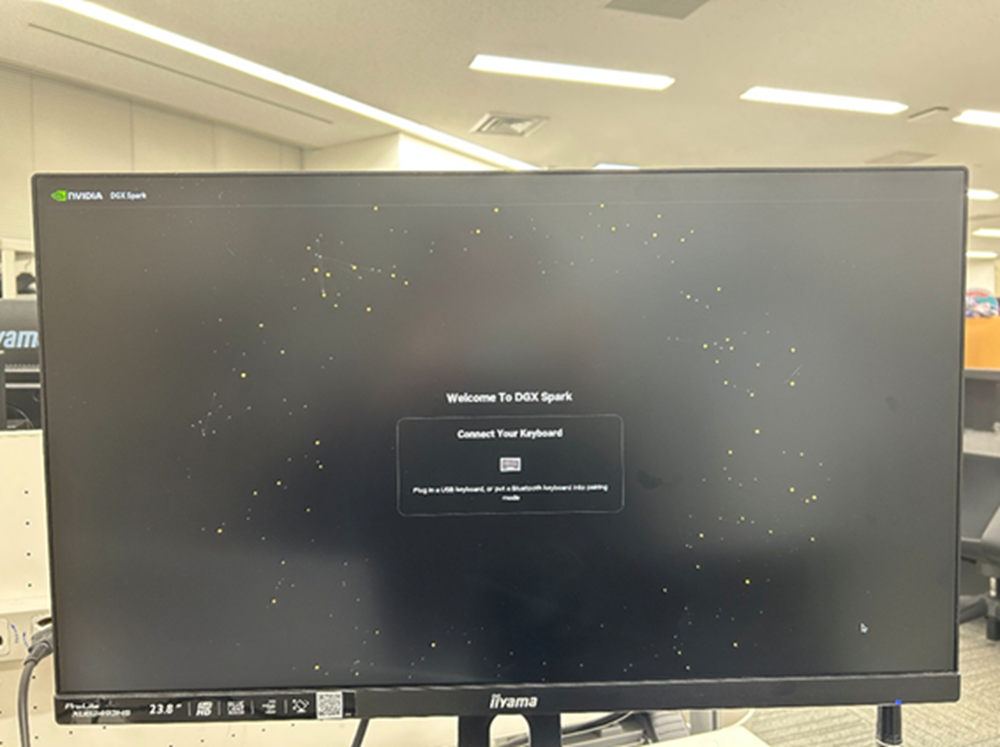
以降の手順では、まずはSparkのホットスポットに接続してセットアップを進める方法をご紹介します。
①Sparkホットスポットへのアクセス
Sparkに電源を接続すると自動的にパワーオンされ、マニュアルに記載されているSSIDでホットスポットのアクセスポイントも有効になります。操作端末のWi-Fi接続メニューを参照しSparkに接続しましょう。
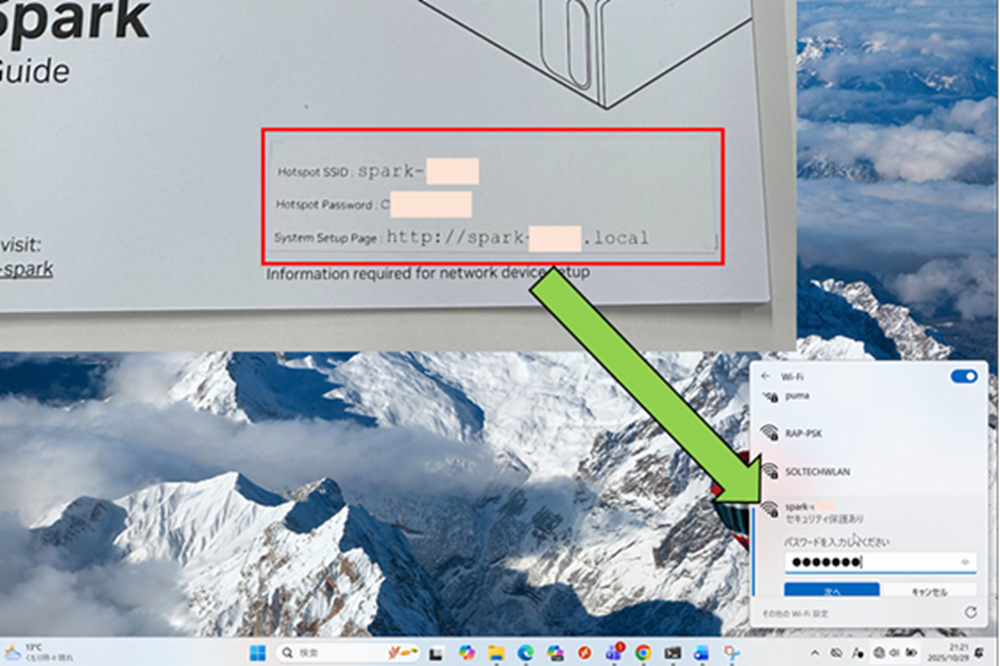
ホットスポットへの接続が完了すると、自動的にブラウザーでウェルカムページが表示されますので記載のURLへアクセスし、次の手順に進みます。

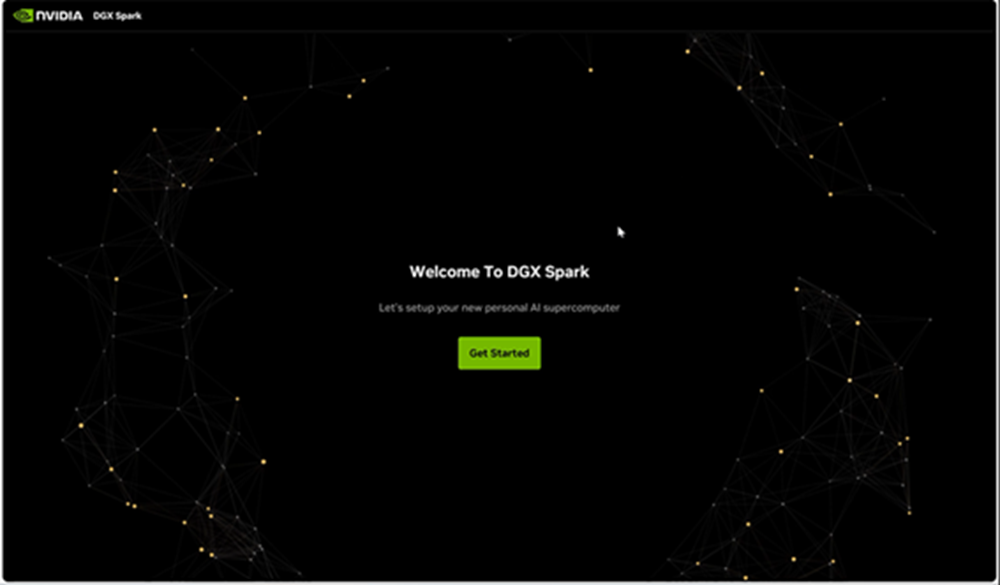
②言語・タイムゾーン選択
初期状態ではブラウザーの設定を検出し自動的に日本語環境が選択されているものと思われますが、こちらは任意の項目を選択しContinueを押下します。
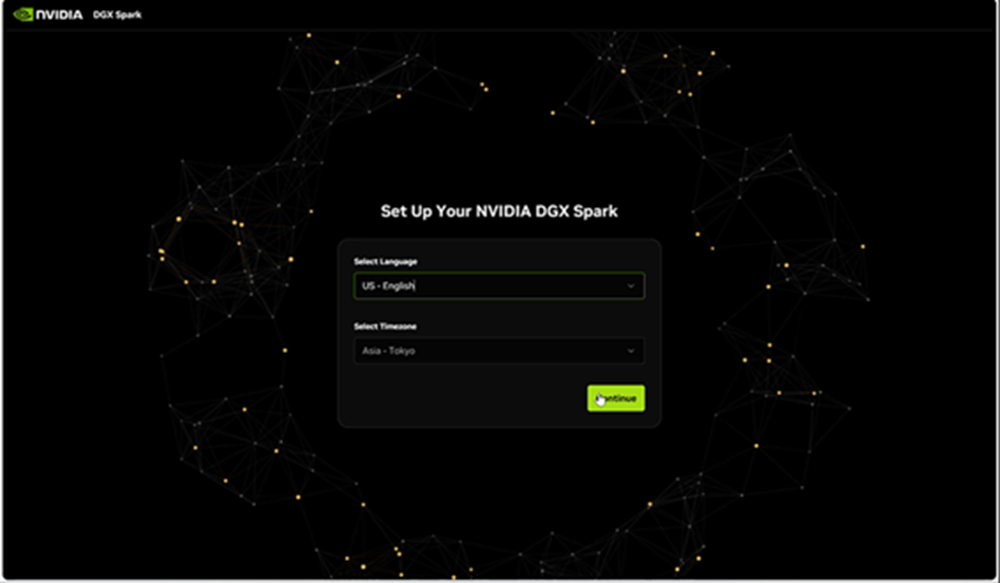
③DGX Spark利用規約への同意
内容を確認し、Acceptを押下します。
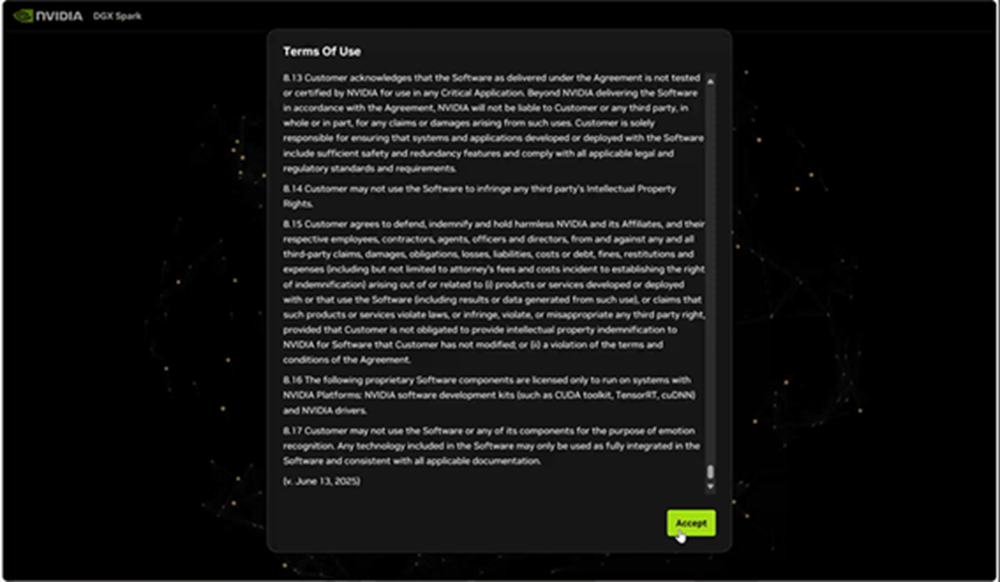
④ログインユーザーの作成
任意の名称とパスワードを入力し、Continueを押下します。
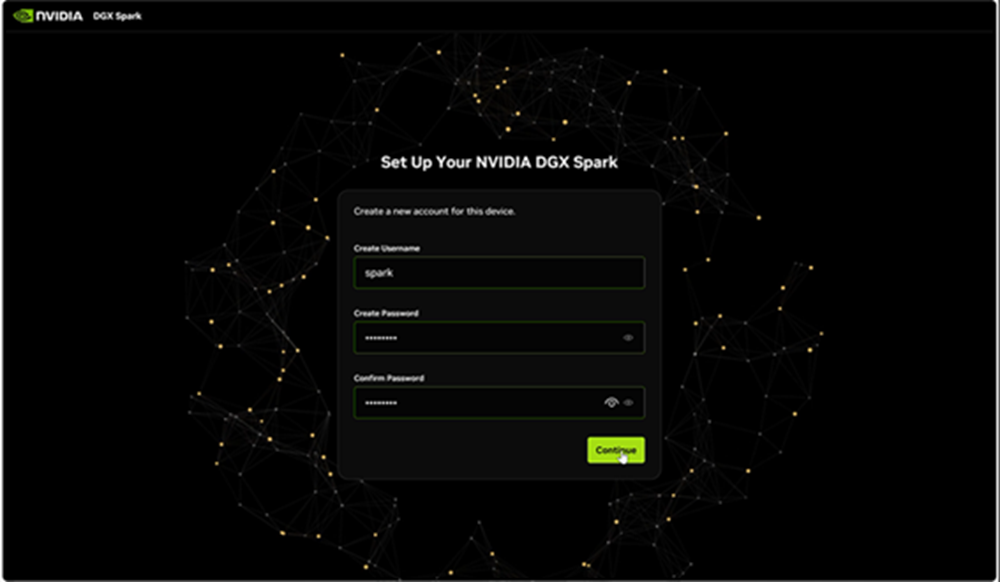
⑤使用統計の収集への同意
情報収集への同意は任意です。ご希望に応じてチェックを外すか、そのままの状態でContinueを押下します。
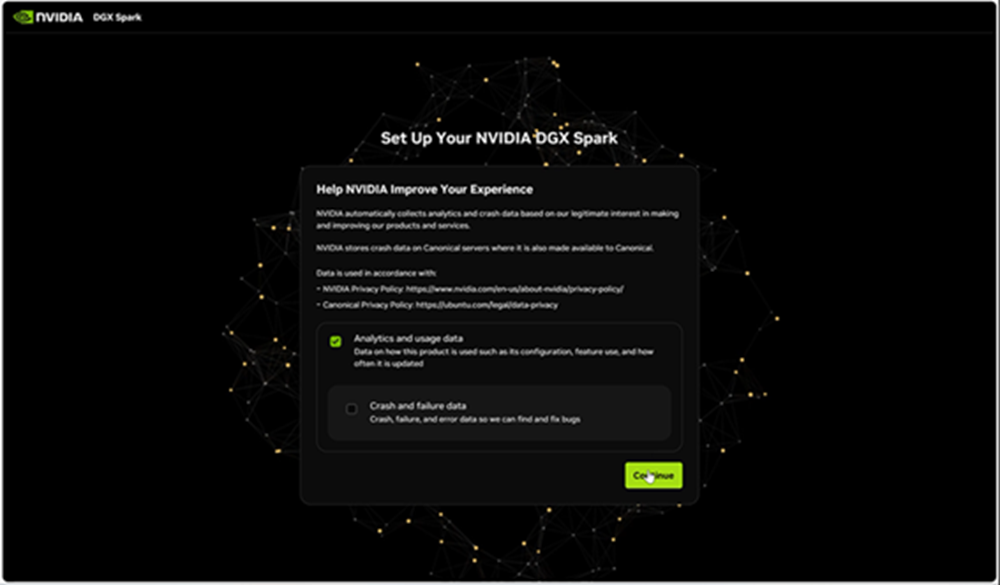
⑥Wi-Fi(外部インターネット接続)の設定
OSとファームウェアアップデート取得のため、外部ネットワーク接続を設定します。(有線LANをSparkへ結線済みの場合、この項目はスキップされます。)なお、外部インターネットへの接続自体は現状スキップ不可です。
アクセスポイントを選択後Wi-Fiのパスワードを入力し、Joinを押下します。その後、1~2分程度待機します。
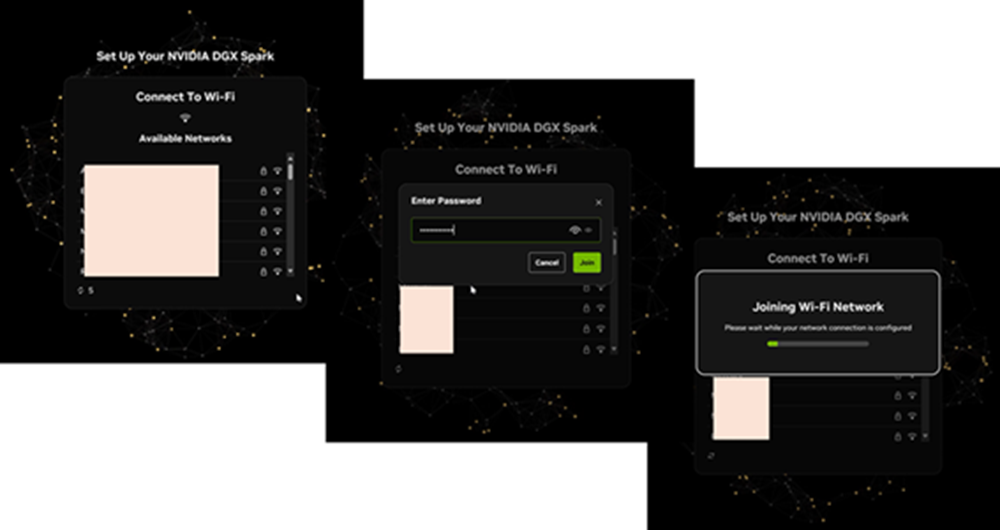
次のような画面が表示された場合、以下の2点をご確認ください。
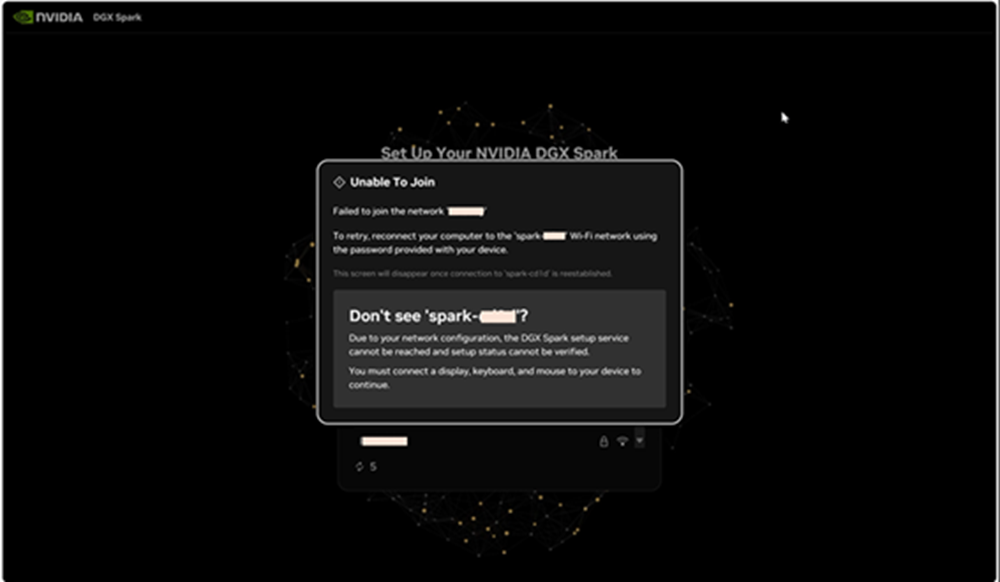
- 本項で設定したAPでDHCPが有効であること
- 本項で設定したAPへ設定を行っている端末から接続可能であること
上記を満たしている場合、まずは設定を行っている端末のブラウザーでページのリロードをお試しください。
⑦DGX Sparkの初回更新
前項の手順で問題なく外部ネットワークに接続できた場合、Sparkは必須の初回アップデートを開始します。
本項目は20分前後の時間を要するため、その間はネットワーク接続を喪失しないようご注意ください。
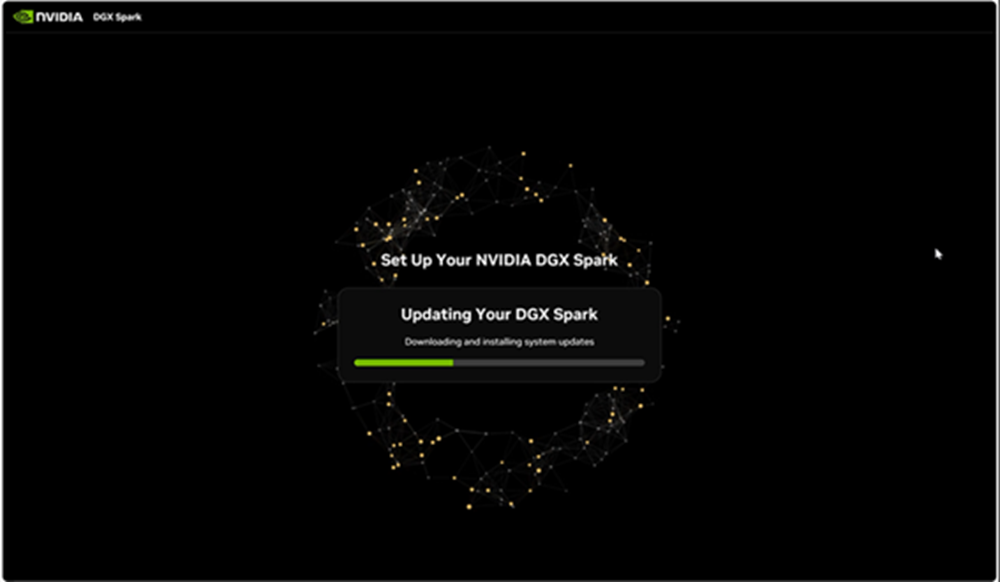
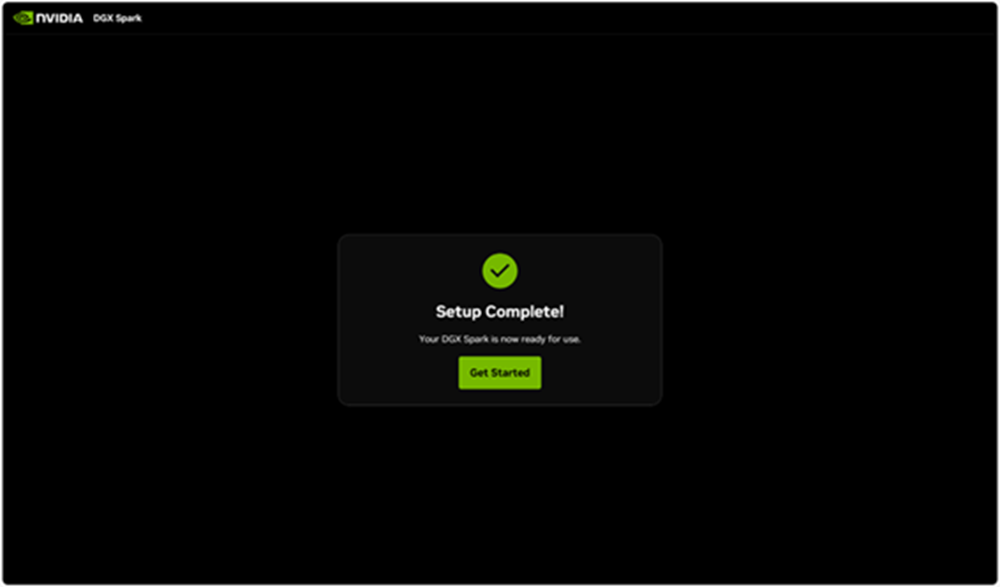
完了後、Sparkは自動的に再起動します。以降の操作はSparkへ直接マウスやキーボードを接続して操作を行ってください。
⑧DGX OSの初回起動
更新モジュールの読み込み処理などにより、初回起動時はOSの起動完了まで約4分を要します。(2回目以降の通常起動は、約30秒で完了します。)

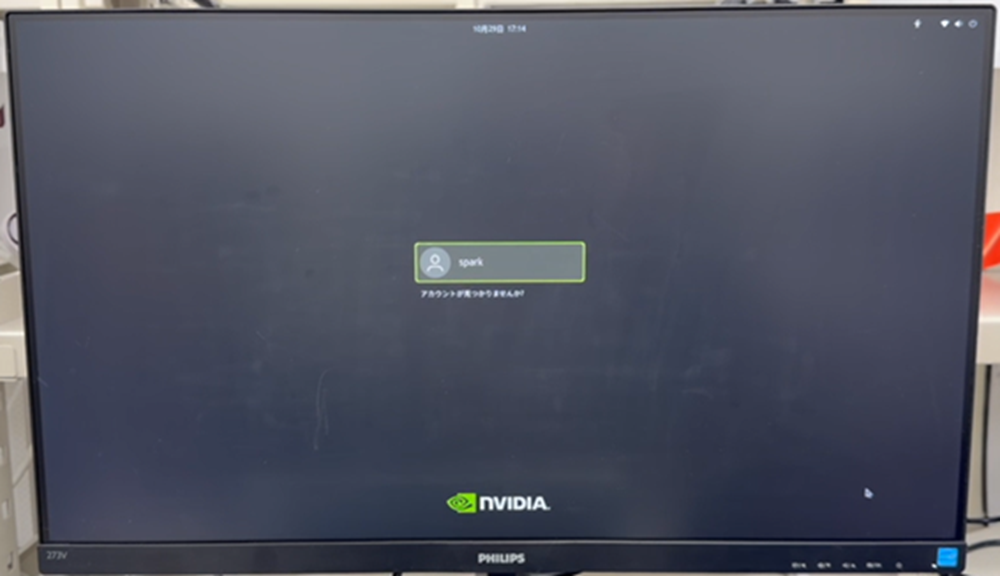

まとめ
今回は、開封の様子と、利用開始に向けた基本的なセットアップ手順をご紹介しました。セットアップを行う際の注意点として、次の3点に留意する必要があるでしょう。
- インターネット接続が必須であること
- 接続するネットワークでDHCPが有効であること
- (固定IPアドレスでの運用ニーズがある場合)OS起動後に手動設定する必要があること
次回以降の記事では、実際にアプリケーションやベンチマークを実行しながら、DGX Sparkの性能や特徴をより深く掘り下げてご紹介していきたいと思います。
次回の公開も、ぜひお楽しみに!
他のおすすめ記事はこちら
著者紹介

SB C&S株式会社
ICT事業本部 技術本部 技術統括部 第2技術部 1課
下山 翔也 - Shoya Shimoyama -
NVIDIA社製品のプリセールス・エンジニア業務を担当。
GPUのほか、クラウドサービスやサーバー、ネットワーク機器についても取り扱う。








